Mudanças entre as edições de "WINDOWS CE"
De VRWiki
(Criou página com ' 1 - Certifique-se que todos os drivers do coletor está instalado em seu computador para que ele reconheça o seu dispositivo quando conectado. Arquivo:intalar_coletor1....') |
|||
| Linha 14: | Linha 14: | ||
[[Arquivo:vnc_coletor2.png]] | [[Arquivo:vnc_coletor2.png]] | ||
| + | |||
| + | |||
| + | 7 - Selecione a opção "VNC Password Authentication" | ||
| + | 8 - Clique em configure. | ||
| + | 9 - Insira um password qualquer. | ||
| + | 10 - Clique em OK. | ||
| + | |||
| + | [[Arquivo:vnc_coletor3.png]] | ||
| + | |||
| + | 11 - Clique em ok novamente e confirme para finalizar a configuração. | ||
Edição das 14h33min de 6 de julho de 2015
1 - Certifique-se que todos os drivers do coletor está instalado em seu computador para que ele reconheça o seu dispositivo quando conectado.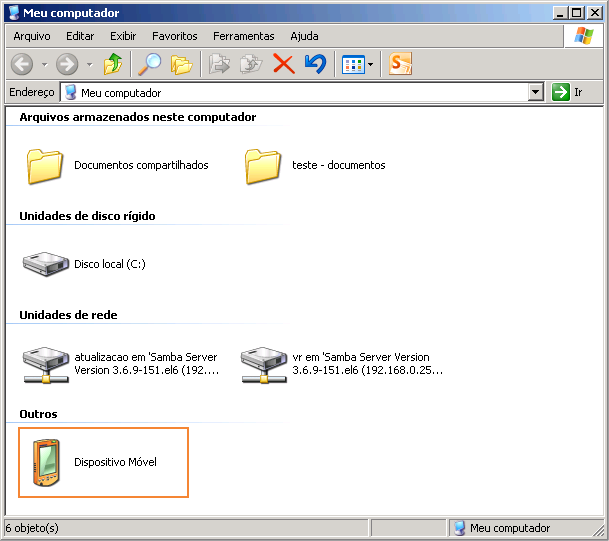
2 - Clique aqui para baixar os arquivos para o funcionamento do VNC dentro do coletor. 3 - Após o download, descompacte os arquivos. 4 - Copie a pasta VNC e cole em um local qualquer em seu coletor. 5 - Acesse o coletor manualmente abra a pasta VNC que acabamos de copiar.6 - Execute o arquivo "vncconfig"
7 - Selecione a opção "VNC Password Authentication" 8 - Clique em configure. 9 - Insira um password qualquer. 10 - Clique em OK.
11 - Clique em ok novamente e confirme para finalizar a configuração.